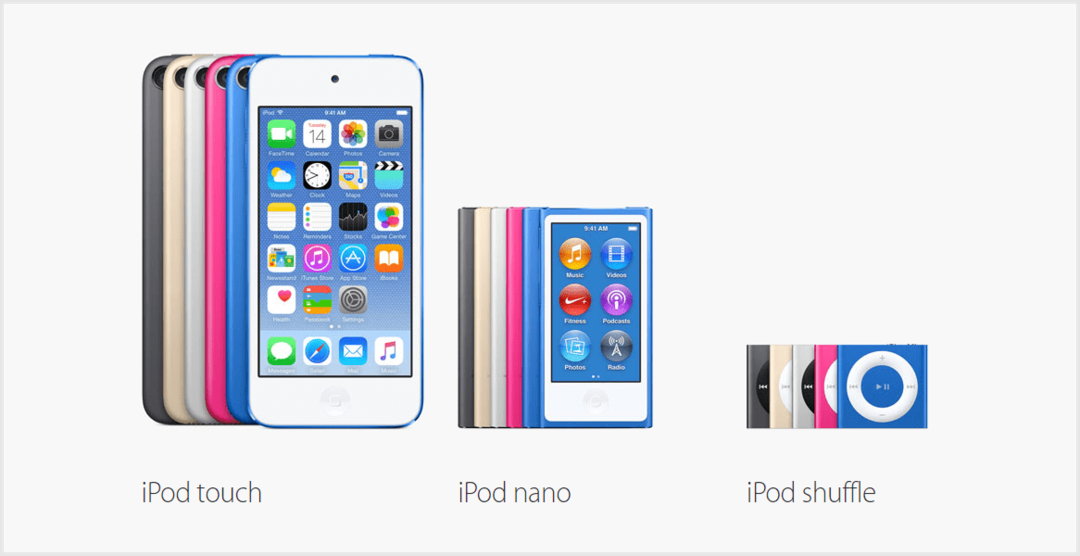Kuinka tallentaa artikkeleita Safarista iOS-sovelluksessa suoraan Kindle-kirjastoon
Mobile Amazon Ios / / March 18, 2020
Jos käytät Amazonin iOS Kindle -sovellusta, voit nyt lähettää asiakirjoja, verkkosivuja ja muuta Safarilla katsottua sisältöä Kindlesi lukemaan myöhemmin.
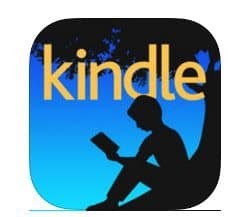 Jos käytät Amazonin iOS Kindle -sovellusta iPhonessa tai iPadissa, voit nyt lähettää asiakirjoja, verkkosivuja ja muuta Safarilla katsottua sisältöä laitteeseesi. syttyä lukea myöhemmin. IOS: n Kindle-sovellus sai päivityksen tällä viikolla, joka tuo uuden "Lähetä Kindlelle" -ominaisuuden. Se muuntaa sivustot ja tiedostot Kindle-muotoon, kun ne lähetetään Safarista iOS: lla.
Jos käytät Amazonin iOS Kindle -sovellusta iPhonessa tai iPadissa, voit nyt lähettää asiakirjoja, verkkosivuja ja muuta Safarilla katsottua sisältöä laitteeseesi. syttyä lukea myöhemmin. IOS: n Kindle-sovellus sai päivityksen tällä viikolla, joka tuo uuden "Lähetä Kindlelle" -ominaisuuden. Se muuntaa sivustot ja tiedostot Kindle-muotoon, kun ne lähetetään Safarista iOS: lla.
Lähetä Kindle -ominaisuus ei ole mitään uutta. Itse asiassa osoitimme artikkelissamme, kuinka sitä käytetään Windowsissa: Kuinka lukea Microsoft Word- ja PDF-dokumentteja Kindle-ohjelmasta.
Mukaan julkaisutiedot iOS Kindle -sovelluksen versiolle 5.9:
Lähetä Kindlelle - Nyt voit tallentaa asiakirjoja ja verkkosivuja Kindle-kirjastoosi. Napauta Jaa-painiketta Safarissa ja lisää Kindle määränpäähän. Verkkosivut muunnetaan Kindle-muotoon, jotta voit säätää tekstiä, fonttia ja sivun väriä ja lukea millä tahansa Kindle-sovelluksella tai -laitteella.
Tallenna Safarin kohteet Kindle-tiedostoon
Varmista ensin, että sinulla on viimeisin versio Kindle-sovelluksesta iOS: lle, joka on 5.9. Käynnistä sitten Safari ja etsi sivu, jonka haluat lukea Kindle-levyltäsi, napauta Jaa-painiketta ja sitten Lisää.
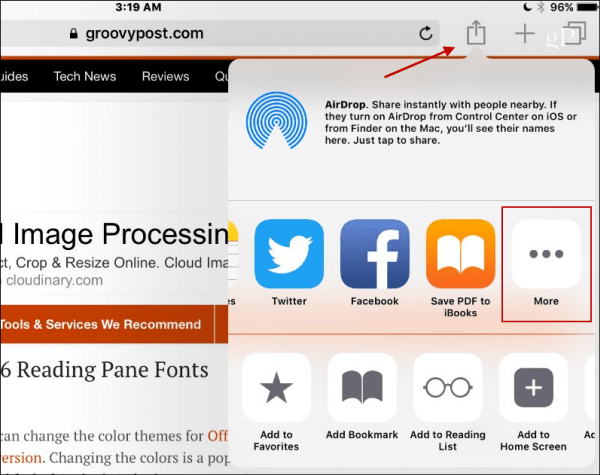
Vieritä seuraavaksi käytettävissä olevien sovellusten luetteloa alas ja ota käyttöön uusi Lähetä Kindle-sovellukseen -ominaisuus.
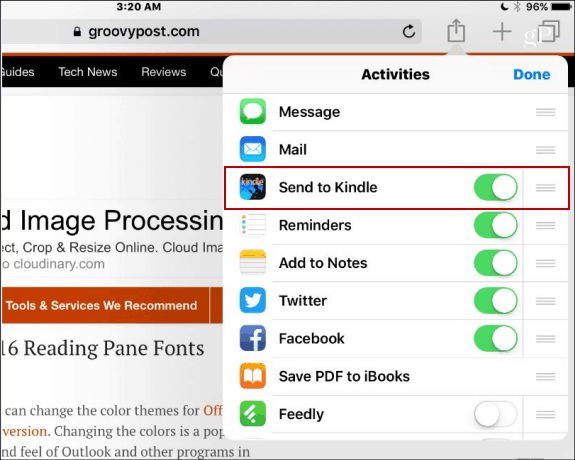
Napauta Valmis ja napauta sitten Jaa-painiketta vielä kerran ja napauta sitten Lähetä Kindlelle kuvaketta.
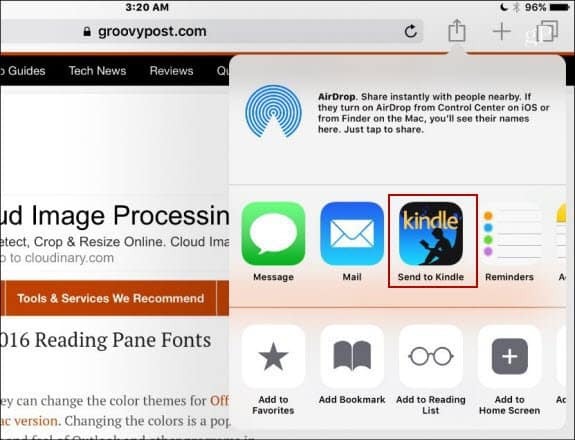
Lopuksi sinun on vahvistettava, että haluat lähettää Safari-kohteen, ja saat viestin, jossa kerrotaan, että se on onnistuneesti lähetetty Kindle-kirjastoosi.
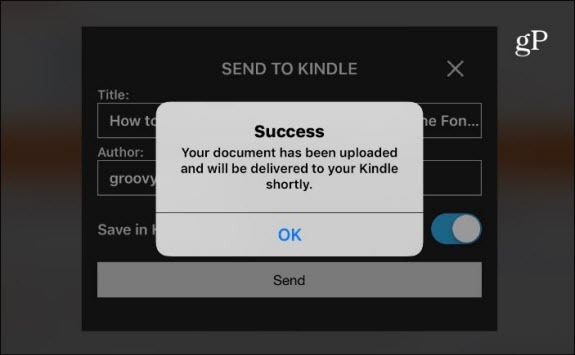
Muista, että kaikki lähettämäsi menee Kindle-kirjastoosi, mikä tarkoittaa, että et tarvitse varsinaista Kindle-laite lukea kohta. Esimerkiksi, tässä käytän Kindle-sovellusta Androidilla. Huomaa, että se poistaa kaikki mainokset ja muut kohteet puhtaamman lukukokemuksen saamiseksi. Voit myös säätää fontteja, sivun väriä ja muita vaihtoehtoja helpottaaksesi lukemista.
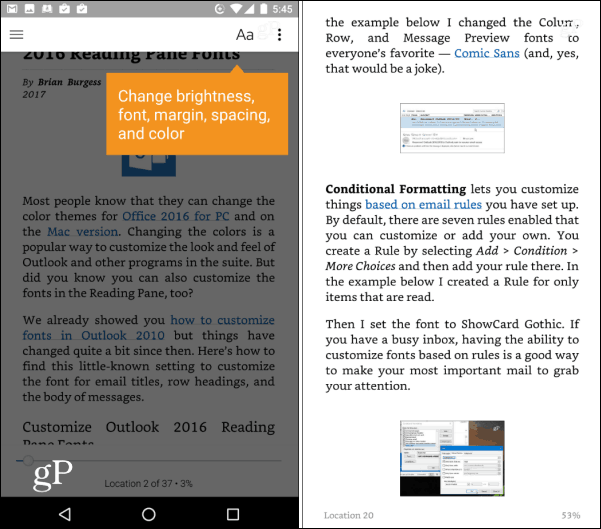
Käytätkö Kindle-sovellusta iOS-laitteellasi ja uskotko käyttäväsi tätä uutta Safari-ominaisuutta? Jätä kommentti alle ja kerro meille.